هل يظهر برنامج Microsoft Word دائمًا باللون الأسود عند تشغيله على جهاز الكمبيوتر الخاص بك؟ سنشرح سبب حدوث ذلك وما يمكنك فعله لتعطيله.
إذا عدت إلى استخدام Microsoft Word بعد انقطاع طويل، فلا تتفاجأ عندما تجد واجهة المستخدم ومنطقة المستند بالكامل باللون الأسود. لكن لماذا؟ وذلك لأن Word يدعم الآن الوضع المظلم أصلاً.
الوضع الداكن جميل من الناحية الجمالية ويقلل من إجهاد العين. ومع ذلك، إذا كنت تفضل المظهر الكلاسيكي لـ Word أو لا تحب المظهر الداكن أثناء النهار، فيمكنك التبديل مرة أخرى إلى الوضع الفاتح. سيوضح لك هذا البرنامج التعليمي كيفية القيام بذلك.
قم بإيقاف تشغيل الوضع الداكن في إصدار Microsoft 365 من Word
هناك طريقتان لتعطيل الوضع المظلم في إصدار Microsoft 365 من Word. يمكنك إيقاف تشغيل السمة السوداء لواجهة المستخدم بأكملها. أو يمكنك تبديل ألوان الخلفية لمنطقة المستند فقط.
تعطيل الوضع الداكن في Word لواجهة المستخدم ومنطقة المستند
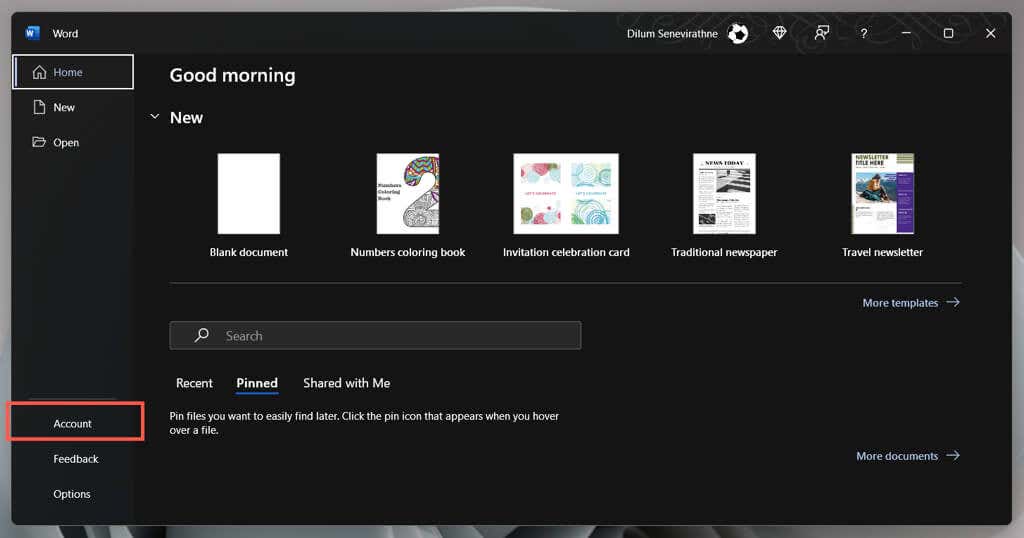
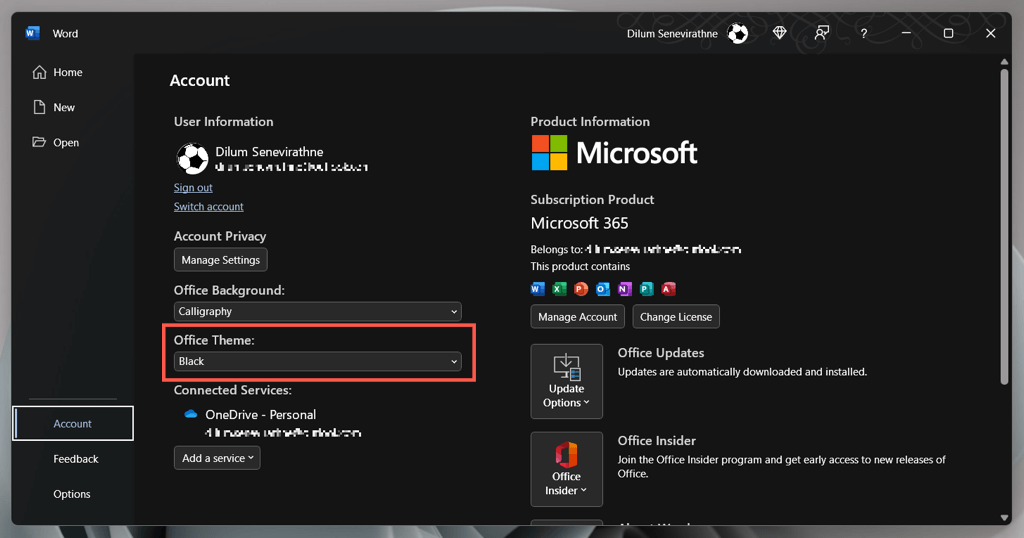
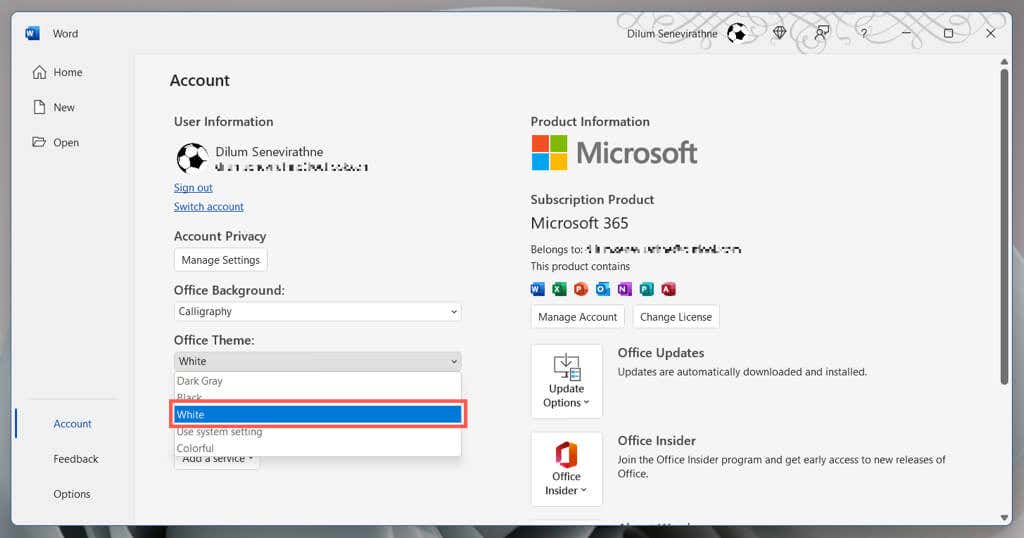
بدلاً من ذلك، حدد استخدام إعدادات النظامإذا كنت تريد أن يقوم Word بمزامنة موضوعه مع نظام الألوان في ويندوز. أو اختر Dark Grayللحصول على إصدار غير مكثف من الوضع المظلم.
تعطيل الوضع الداكن في Word لمنطقة المستند فقط
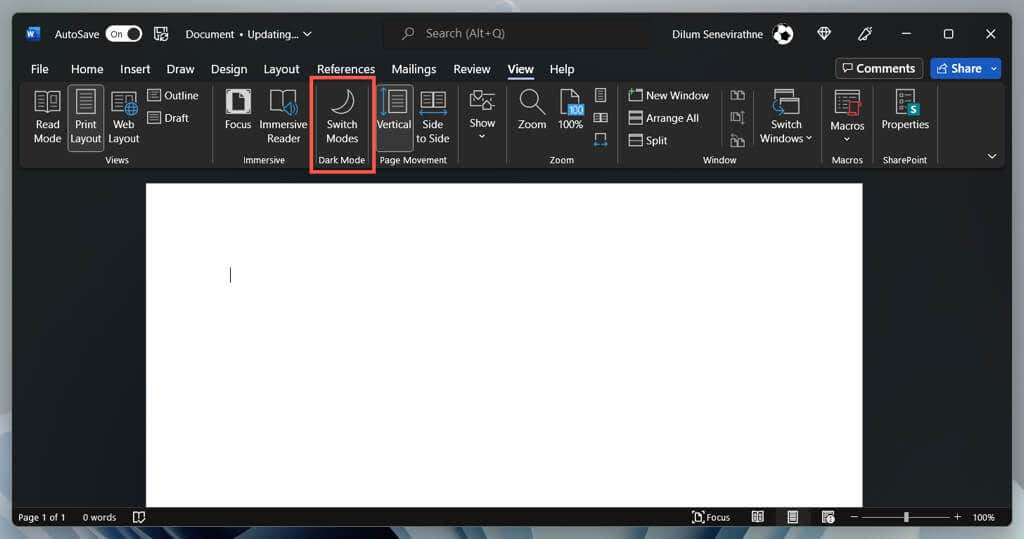
طريقة بديلة لإدارة تفضيلات الوضع الداكن في Word
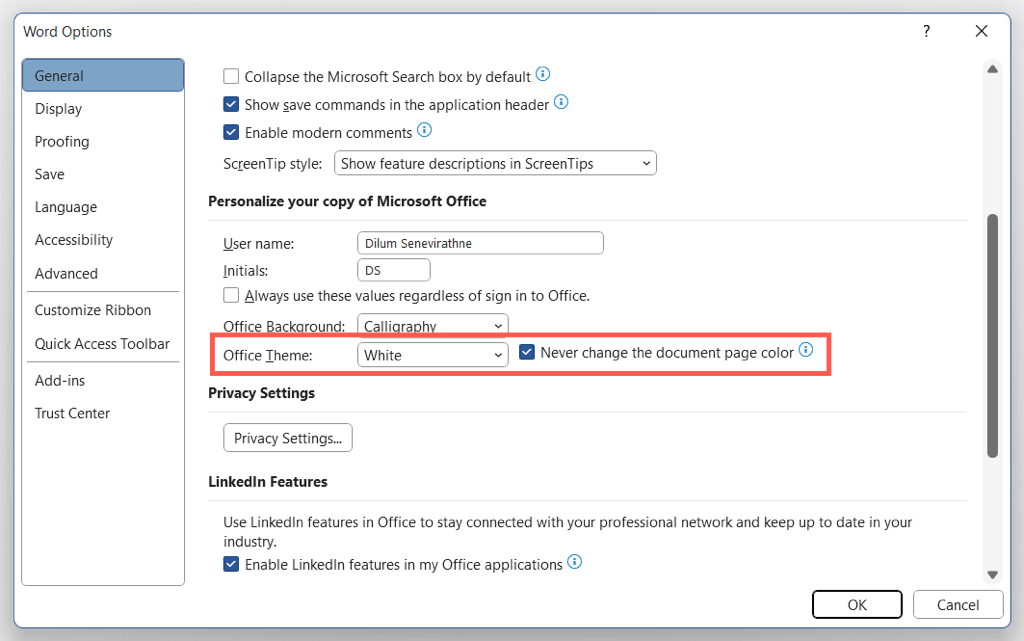
قم بإيقاف تشغيل الوضع الداكن في متجر Microsoft والإصدارات عبر الإنترنت من Word
إذا كنت تستخدم إصدار Microsoft Store من Word، فيجب عليك اتباع خطوات مختلفة لتعطيل المظهر الداكن أو لون الصفحة الأسود. وينطبق الشيء نفسه على Word Online.
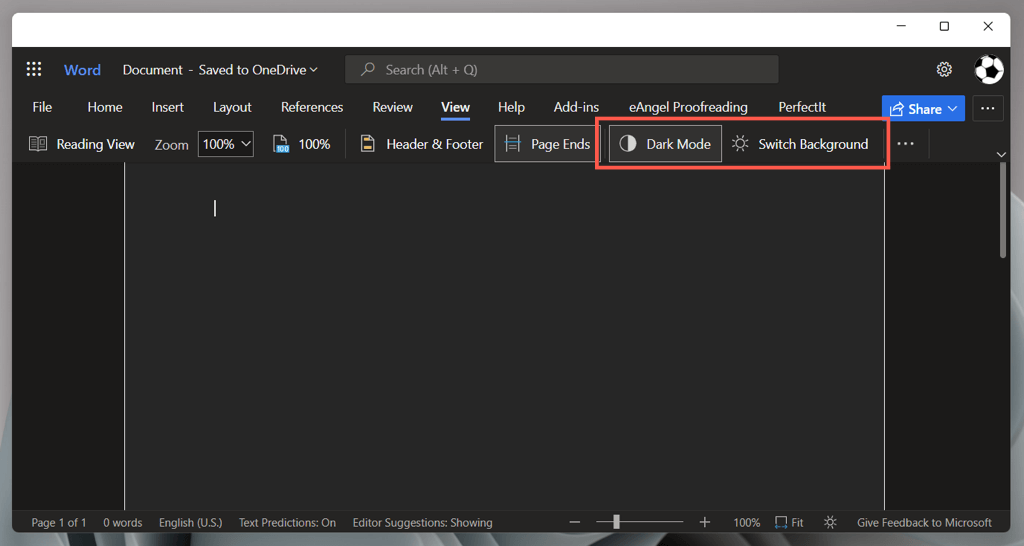
هل ما زال برنامج Microsoft Word يظهر باللون الأسود؟ جرب هذه الإصلاحات
إذا ظهر Microsoft Word باللون الأسود على الرغم من تعطيل الوضع المظلم، أو إذا كنت تستخدم إصدارًا أقدم من التطبيق من Microsoft Office 2019 أو إصدارًا أقدم، فإليك العديد من الإصلاحات التي يجب عليك تجربتها. تنطبق أيضًا على تطبيقات Office مثل PowerPoint وExcel.
تعطيل سمات التباين العالي في Windows
يمكن أن يتم عرض برنامج Microsoft Word، بما في ذلك التطبيقات الأخرى الموجودة على جهاز الكمبيوتر الخاص بك، باللون الأسود إذا كان لديك سمة نشطة عالية التباين على مستوى النظام. لتعطيله:
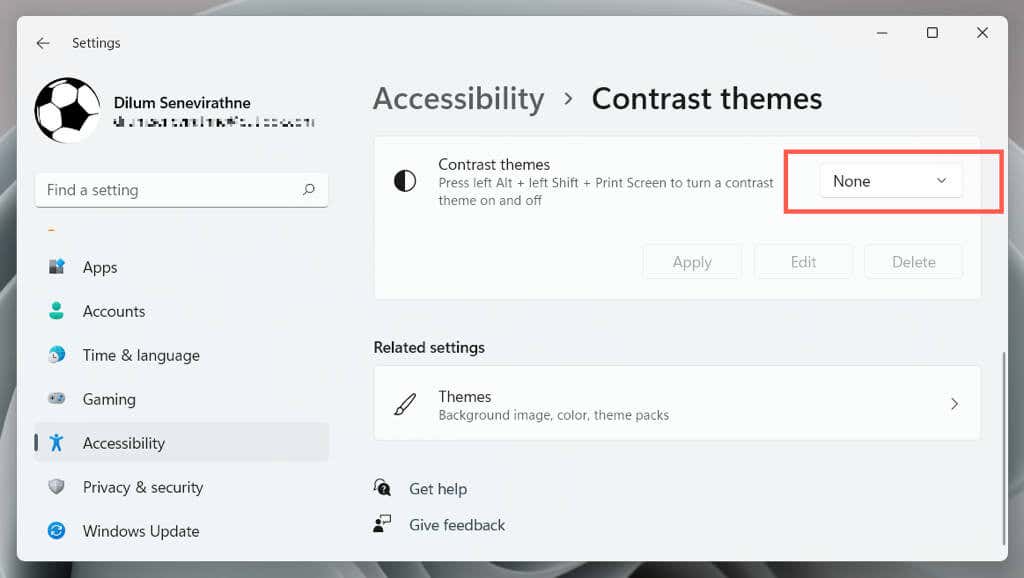
أعد تشغيل برنامج تشغيل الرسومات أو قم بتحديثه
إذا أصبحت واجهة Microsoft Word بأكملها مظلمة فجأة ولم تتمكن من تحديد أي شيء، فمن المحتمل أن تكون برامج تشغيل الرسومات لديك قد تعطلت. للاختبار:
إذا كان ذلك مفيدًا، ولكن استمر برنامج التشغيل في التعطل، فتفضل بزيارة موقع الويب الخاص بالشركة المصنعة لبطاقة الرسومات لديك—نفيديا ، أيه إم دي ، شركة انتل ، وما إلى ذلك. - لتحديثه إلى أحدث إصدار.
تعطيل تسريع الأجهزة (إصدار Microsoft 365 فقط)
افتراضيًا، تستخدم تطبيقات Microsoft 365 تسريع الأجهزة لتحسين الأداء. ومع ذلك، يمكن أن يكون لهذه الميزة تأثير ضار على بعض تكوينات جهاز الكمبيوتر. قم بتعطيل تسريع الأجهزة لبرنامج Word وتحقق من عرض واجهة التطبيق بشكل صحيح..
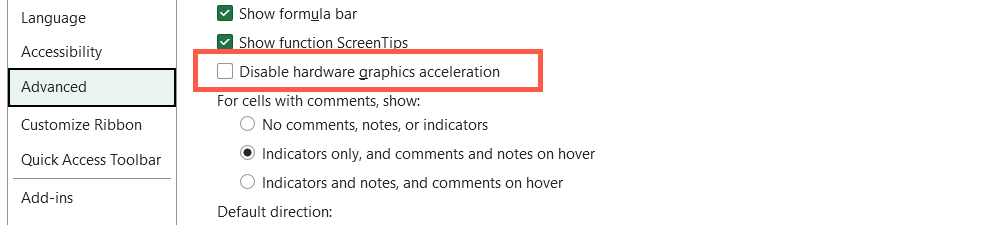
تحديث برنامج Microsoft Word وWindows
تأتي تحديثات Microsoft Office الأحدث مع إصلاحات للأخطاء وتحسينات في الاستقرار. إذا تعطلت واجهة Word بشكل متقطع وظهرت نافذة سوداء:
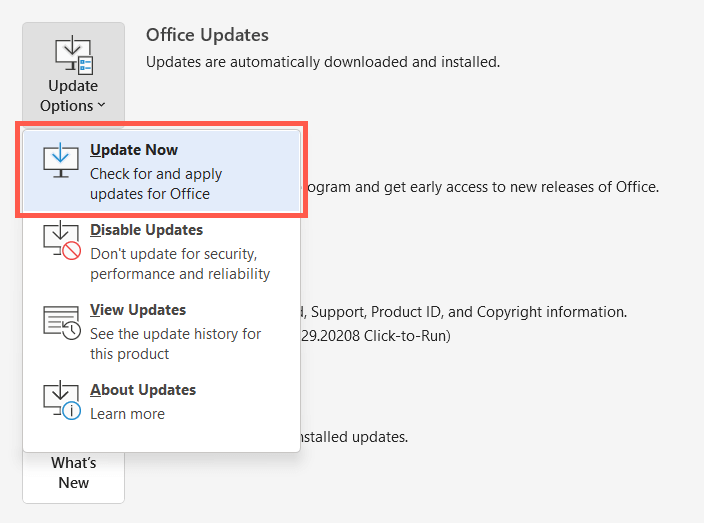
ملاحظة: إذا كنت تستخدم إصدار Microsoft Store من Word، فافتح متجر Microsoft، وحدد المكتبة، وقم بتطبيق أي تحديثات معلقة لـ Office>. إذا حدثت المشكلة مع Word Online، فجرّب تحديث متصفح الويب الخاص بك.
قم بتثبيت آخر تحديثات Windows
يعمل Microsoft Word بشكل أفضل على الإصدارات الأحدث من Windows. لتثبيت تحديثات نظام التشغيل المعلقة:
إلغاء تثبيت Word وإعادة تثبيته
إذا استمرت مشكلات العرض في Word، فمن المحتمل أنك تتعامل مع تثبيت Microsoft Office تالف. قد يكون من المفيد إزالته وإعادة تثبيته.
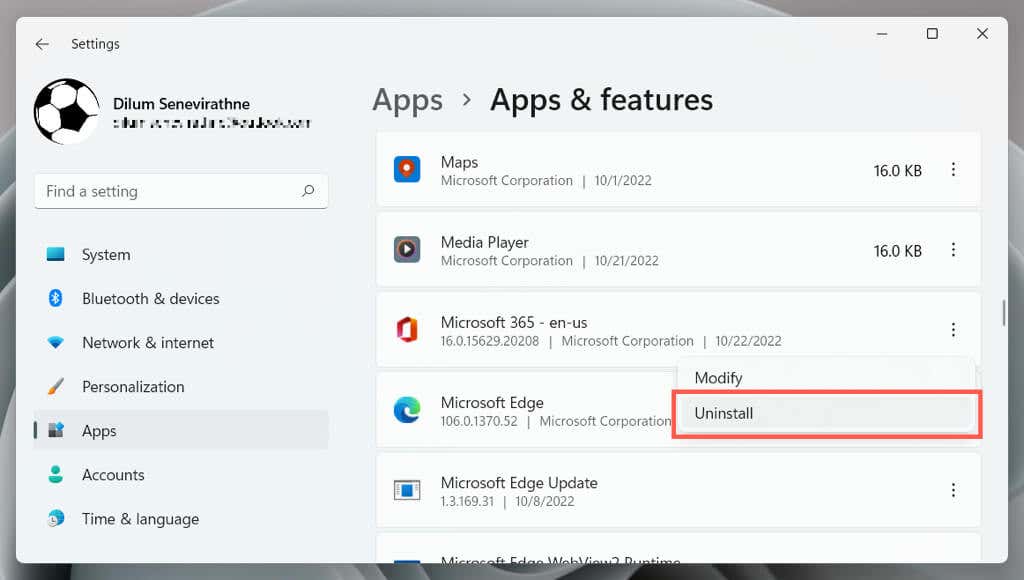
أعد تشغيل الكمبيوتر، ثم قم بتنزيل Microsoft Office وإعادة تثبيته من موقع المكتب أو متجر مايكروسوفت.
امنح الوضع المظلم في Word فرصة
على الرغم من أنه من السهل العودة إلى نظام الألوان الأبيض والرمادي والأزرق المألوف في Word، إلا أن الوضع الداكن في Word يتم تنفيذه بشكل جيد وهو مفيد للاستخدام، خاصة عند العمل لساعات متأخرة من الليل. اعطها فرصة؛ قد ينتهي بك الأمر إلى الإعجاب به. إذا لم يكن الوضع المظلم هو سبب ظهور Word باللون الأسود، فمن المفترض أن تساعد الحلول المذكورة أعلاه.
.